Obsah
Při ukládání Makro v přesném umístění jako předtím, vždy vás vyzve k nahrazení souboru výstražnou zprávou. To může být nepříjemné, pokud musíte data ukládat často a máte na to omezený čas. V důsledku toho použijeme funkci VBA Tento návod vám ukáže, jak vyřešit tento problém. uložit sešit bez výzvy s Excel VBA .
Stáhnout cvičebnici
Stáhněte si tento cvičební sešit a procvičujte si při čtení tohoto článku.
Uložit bez výzvy.xlsm7 snadných kroků k uložení sešitu bez výzvy pomocí aplikace Excel VBA
Na obrázku níže jsme uvedli ukázkový soubor dat, který demonstruje rozdíl po spuštění příkazu Kódy VBA pro zastavení výzvy. Při ukládání souboru použijeme příkaz Kódy VBA pro vypnutí zobrazení výstražné zprávy.
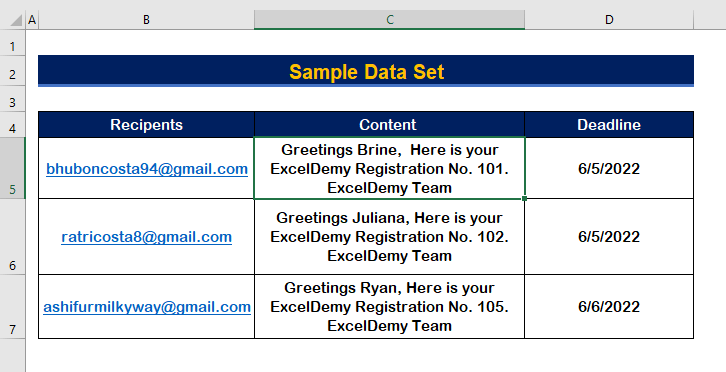
Krok 1: Vytvoření modulu pro zápis kódu VBA
- Nejprve stiskněte Alt + F11 otevřít Makro VBA .
- Klikněte na Vložte tab.
- Z možností vyberte Modul vytvořit nový Modul .

Krok 2: Vložení funkce SaveAs do kódu
- Použití funkce SaveAs v tomto sešitě zadejte ( ) a SaveAs , nebo vyberte SaveAs ze seznamu dostupných funkcí.

Krok 3: Přidání adresy a názvu souboru v kódu VBA
- Vložení adresy souboru, přejít na do umístění souboru.
- Klikněte na složka ikona a kopírovat adresu.

- Vložit adresu pod Název souboru argumentu Funkce SaveAs .
- Po zadání adresa , zadejte název souboru .
- Nakonec, zavřít adresu a název souboru s uvozovkami (" ") .

- Po přidání adresy zadejte čárka a napište 52 pro FileFormat argument.

- Takto budou vypadat konečné kódy.
Sub Without_Prompt() ThisWorkbook.SaveAs "C:\Users\Admin\Desktop\Bhubon\Exceldemy\3875_420093_Bhubon_excel vba uložit sešit bez výzvy\Uložit bez výzvy", 52 End Sub Krok 4: Spusťte kód VBA a zkontrolujte, zda nedošlo k chybě
- Zobrazí se výzva, protože jsme nezakázali funkci Upozornění zpráva.
- Poté klikněte na tlačítko Ne .

- Nakonec klikněte na Konec .

Krok 5: Napište kód pro zakázání výzvy k odeslání zprávy
- Chcete-li zakázat zobrazování výzvy, musíte zakázat příkaz DisplayAlerts zpráva.
- Dejte mi DisplayAlerts. volitelný příkaz jako False pro vypnutí výzvy nebo výstražné zprávy.
- Zapište následující kódy do Modul pro zastavení výzvy.
Sub Without_Prompt() 'Příkaz pro nezobrazení výzvy Application.DisplayAlerts = False 'Použijte příkaz pro uložení souboru 'V argumentu Název souboru zadejte název a adresu souboru ThisWorkbook.SaveAs "C:\Users\Admin\Desktop\Bhubon\Exceldemy\3875_420093_Bhubon_excel vba save workbook without prompt\Save Without Prompt", 52 Application.DisplayAlerts = True End Sub Krok 6: Spuštění kódu VBA po zakázání příkazu DisplayAlerts
- Tentokrát klikněte na tlačítko spustit nebo stiskněte tlačítko F5 spustit Kódy VBA .
- Nyní se však nevyvolá žádná výstražná zpráva.

Krok 7: Zkontrolujte konečnou odpověď ve výsledku
- V naší ukázkové sadě dat změňte jméno příjemce z Solanka na Bhubon .

- Tisk F5 spustit program a nezobrazí se žádná zpráva.
- Zavřete pracovní list bez uložení.

- Otevřete soubor a přesvědčte se, že soubor byl uložen s poslední aktuální edicí, kterou jste provedli.

Závěr
Doufám, že vám tento článek poskytl návod, jak ukládat sešity bez výzvy pomocí Excel VBA . Všechny tyto postupy byste se měli naučit a aplikovat je na svůj soubor dat. Podívejte se na cvičný sešit a vyzkoušejte si tyto dovednosti. K další tvorbě podobných výukových programů nás motivuje vaše cenná podpora.
V případě jakýchkoli dotazů nás prosím kontaktujte. V níže uvedené části můžete také zanechat komentáře.
My, Exceldemy Tým vždy reaguje na vaše dotazy.
Zůstaňte s námi a učte se dál.



